WPS表格中如何将文字在单元格中中心对齐
1、打开表格文件,先选中如图的单元格
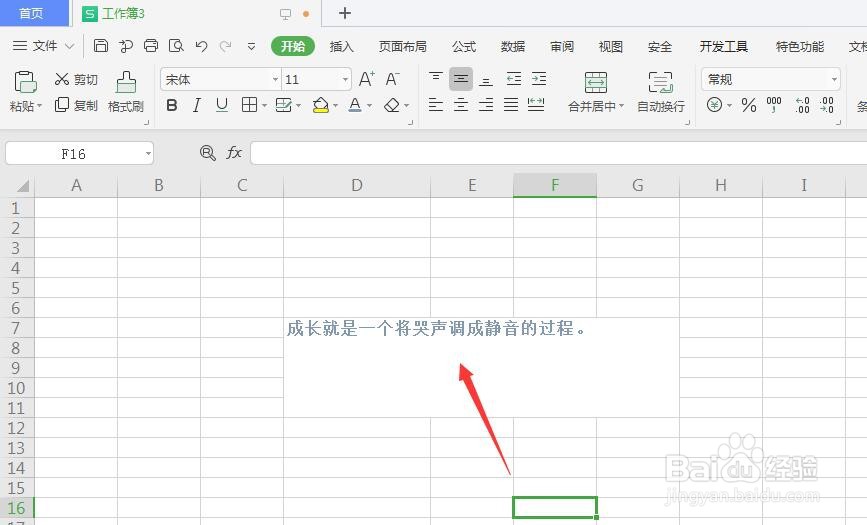
2、在菜单栏中,选择如图的开始属性

3、在下方对齐面板中,找到中间的水平和垂直居中对齐,点击选择
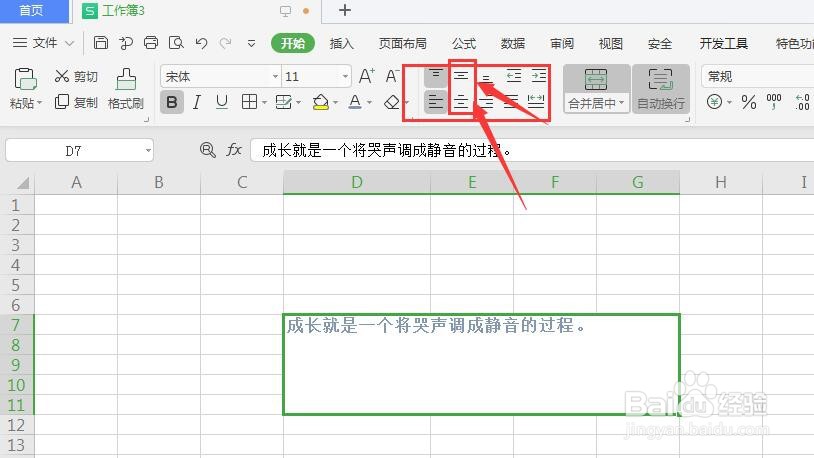
4、然后就会将文字在单元格中中心对齐,如图
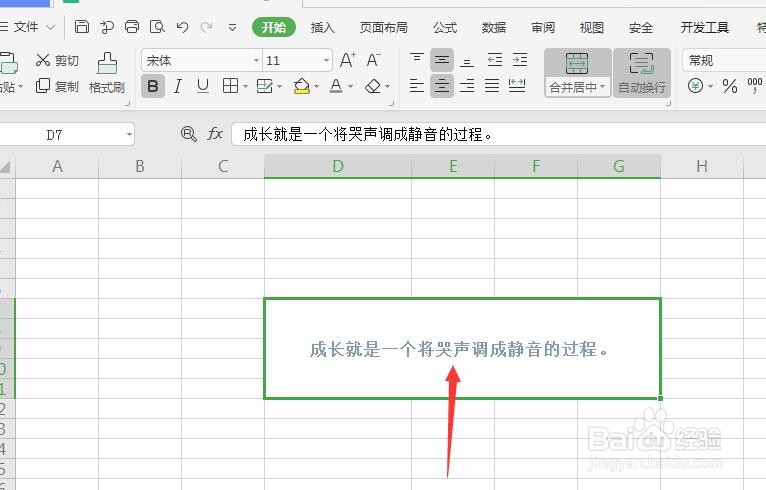
5、或点击打开设置单元格属性

6、然后打开如图的对齐面板,打开下方的水平对齐和垂直对齐属性

7、选择其中的居中对齐,然后确定,得到如图的文字居中对齐

声明:本网站引用、摘录或转载内容仅供网站访问者交流或参考,不代表本站立场,如存在版权或非法内容,请联系站长删除,联系邮箱:site.kefu@qq.com。
阅读量:123
阅读量:99
阅读量:49
阅读量:117
阅读量:76